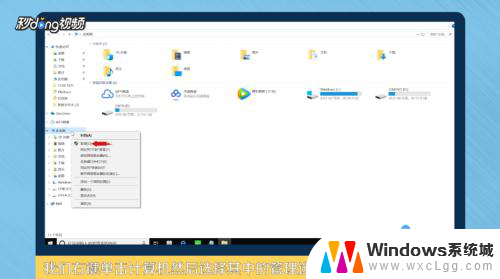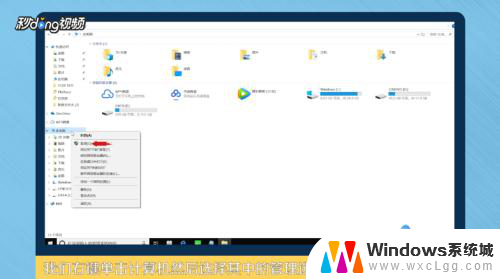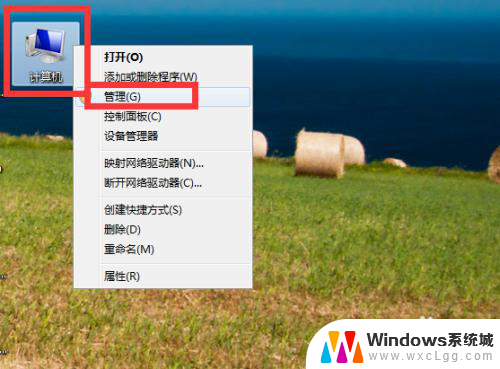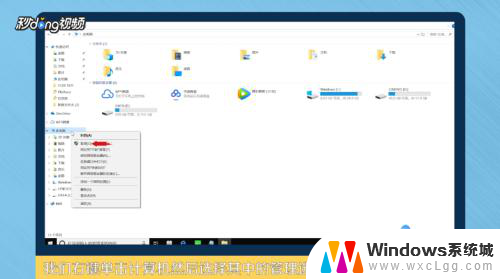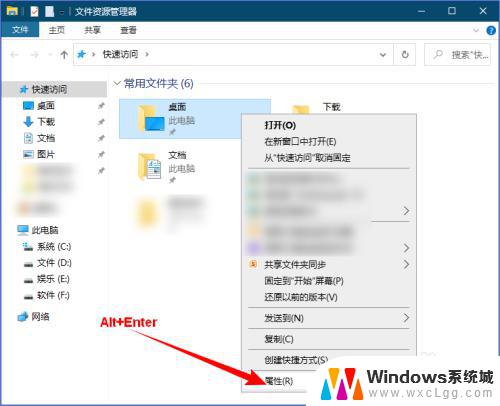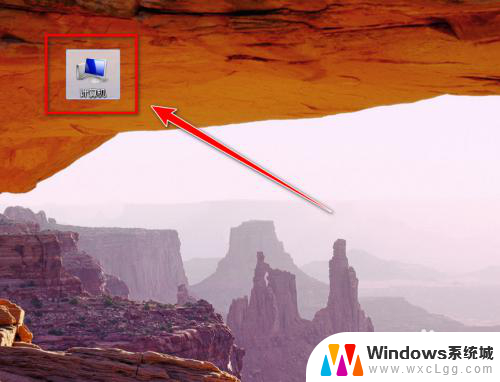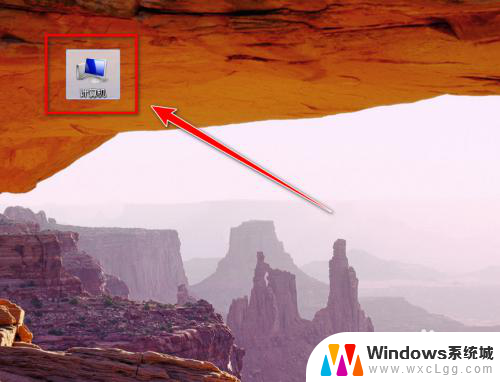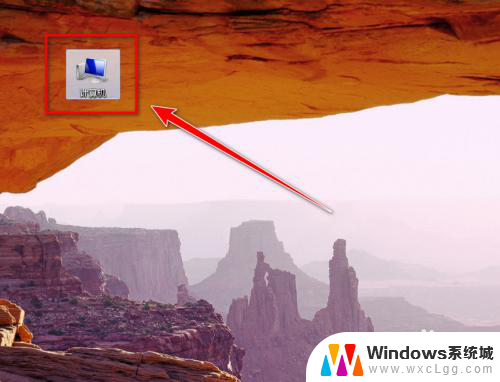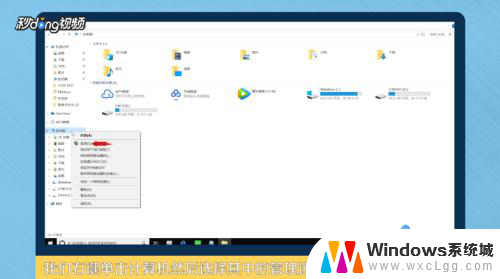电脑其他盘怎么给c盘 如何合并其他磁盘空间到C盘
更新时间:2023-12-07 17:03:47作者:xtang
在日常使用电脑的过程中,我们常常会遇到C盘空间不足的问题,而解决这个问题的方法之一就是将电脑其他盘的空间合并到C盘中。合并其他磁盘空间到C盘可以有效地增加C盘的存储空间,让我们的电脑更加顺畅地运行。如何给C盘合并其他磁盘空间呢?接下来我们将详细介绍一些方法和步骤,让您轻松搞定这个问题。
方法如下:
1右键单机“此电脑”,选择“管理”选项。进入计算机管理之后,点击“磁盘管理”。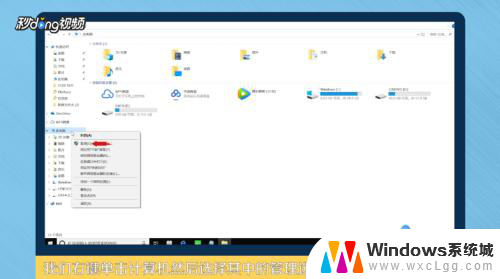 2可以看到下面的磁盘显示,C盘和E盘属于一个类型,可以将E盘空间给C盘。
2可以看到下面的磁盘显示,C盘和E盘属于一个类型,可以将E盘空间给C盘。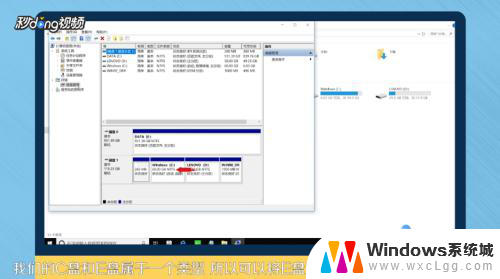 3右键点击E盘,选择“压缩卷”。系统会提示最大能压缩的范围,压缩完成靠近E盘的位置可以看到压缩出来的空间。
3右键点击E盘,选择“压缩卷”。系统会提示最大能压缩的范围,压缩完成靠近E盘的位置可以看到压缩出来的空间。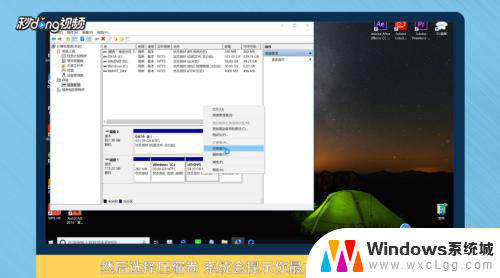 4必须要挨着的磁盘才能添加进去,否则是不行的。所以E盘里的东西需要全部转移走,把E盘删除。
4必须要挨着的磁盘才能添加进去,否则是不行的。所以E盘里的东西需要全部转移走,把E盘删除。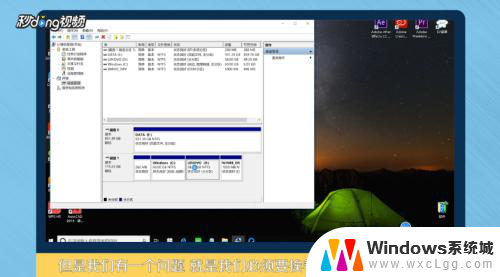 5这样C盘右键单击之后,才会弹出“扩展卷”选项,否则是灰色的,选取不了。
5这样C盘右键单击之后,才会弹出“扩展卷”选项,否则是灰色的,选取不了。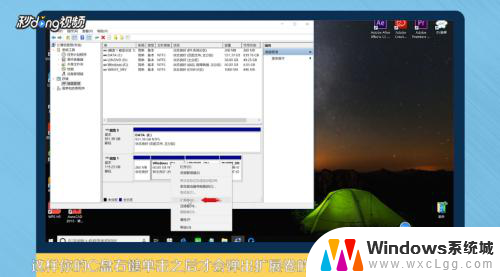 6把磁盘点击添加进去,点击“下一步”,添加成功之后,C盘就有很多的空间了。
6把磁盘点击添加进去,点击“下一步”,添加成功之后,C盘就有很多的空间了。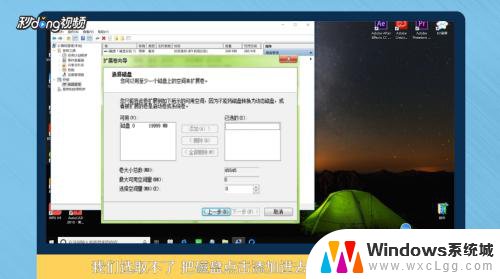 7总结如下。
7总结如下。
以上就是电脑其他盘如何给c盘的全部内容,如果遇到这种情况,你可以按照以上步骤解决,非常简单快速。